在上篇的教程文章中,我們已經掌握了使用三維CAD軟件中望3D設計燈座的建模操作,而本篇教程中,則將重點介紹吊燈支撐桿建模的操作以及對應的焊縫創建。
首先,我們來看看支撐桿建模的具體操作步驟。
第一步:支撐桿草圖繪制
以“XZ”工作平面為基準,創建草圖。使用“草圖模塊”下的“參考”命令,拾取下圖1中黃色曲面提取參考線。
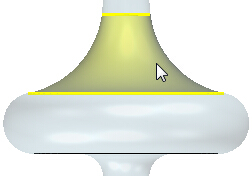
圖1 提取參考線
提取后,刪除一側的參考線,保留一邊即可,如圖2所示。
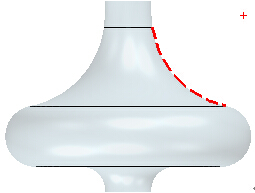
圖2 保留參考線的一邊
然后繪制圖3中的草圖。
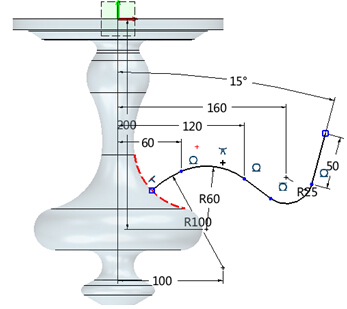
圖3 草圖
在銜接燈座位置延長“0.5mm”直線段,如圖4所示。
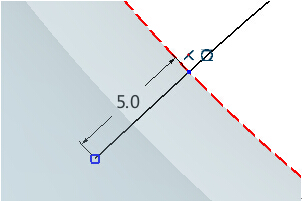
圖4 延長直線段
使用“造型模塊”下的“桿狀掃掠”命令,要注意設置的選項,參考圖5,外部直徑為“6mm”,內部直徑為“0”。
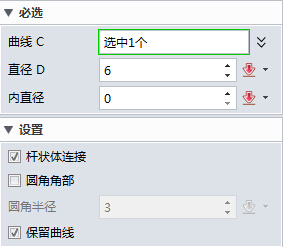
圖5 桿狀掃掠設置
完成了上述操作,則會得到圖6中的效果。
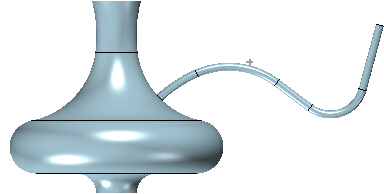
圖6 效果圖
第二步:支撐桿草圖實體化
以“XZ”工作平面為基準,創建草圖。使用“草圖模塊”下的“參考”命令,把圖3中的曲線進行提取,如圖7所示。
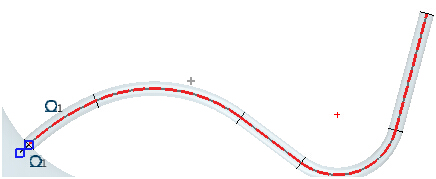
圖7 曲線提取
拾取所有顯示為紅色虛線的參考線,通過右鍵菜單下的命令轉換為圖8中的實體型曲線。
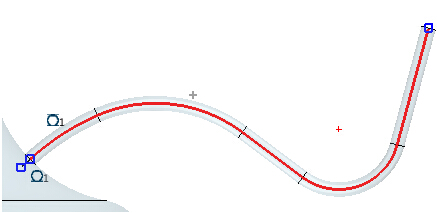
圖8 轉換為實體型曲線
在兩端部繪制一段直線作為延長線,長度是“5mm”,如圖9所示。
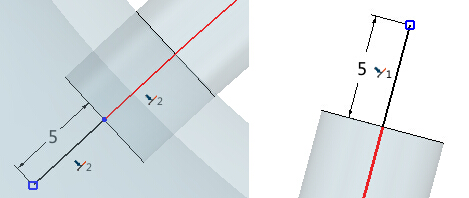
圖9 繪制延長線
第三步:創建工作平面
使用“造型模塊”下的“基準面”命令,在圖10位置創建一個輔助工作平面。
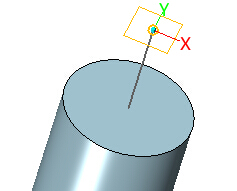
圖10 創建工作平面
第四步:隱藏草圖
在模型樹里對支撐桿草圖進行隱藏操作(圖11)。
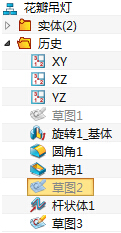
圖11 隱藏操作
第五步:繪制內徑草圖
在上一步命令的基礎上繪制直徑為“4mm”的圓,如圖12所示。
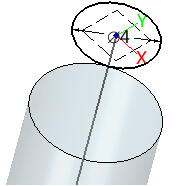
圖12 繪制圓
第六步:掃掠
使用“造型模塊”下的“掃掠”命令,選擇草圖圓作為輪廓,上一步投影延長端部的草圖作為路徑,如圖13所示。
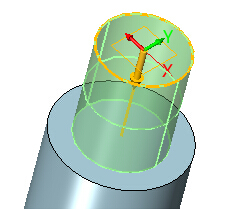
圖13 掃掠效果
布爾運算為“減運算”,拾取燈座和實體支撐桿為布爾減運算的對象(圖14)。
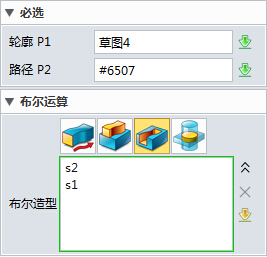
圖14 布爾減運算操作
完成后,隱藏使用過的兩個草圖和一個工作平面。
第七步:剖面檢查
使用“檢查模塊”下的“剖面視圖”命令,當前視圖尺寸為“0”的時候查看支撐桿孔是否穿透燈座(圖15)。
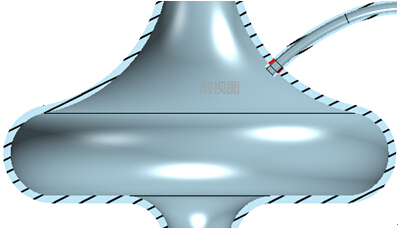
圖15 前視圖
第八步:陣列掃掠特征
使用“造型模塊”下的“陣列”命令,對桿狀掃掠進行“圓形陣列”(圖16),數量為10個,如有問題可以先將燈座特征進行隱藏。
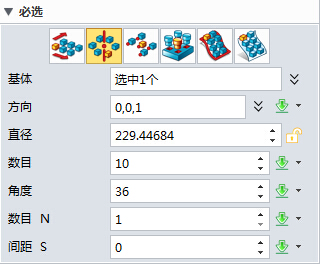
圖16 陣列設置
方向為“Z”軸,如圖17所示。
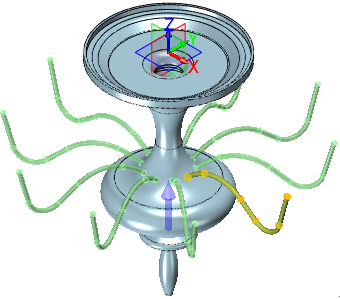
圖17 以Z軸為方向
再繼續使用“陣列”命令,對掃掠進行“圓形陣列”操作,數量為10個,在布爾運算里選擇燈座,如圖18所示。
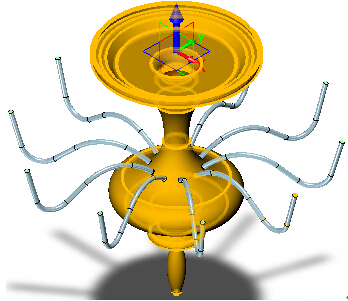
圖18 圓形陣列操作效果
第九步:剖面檢查
使用“檢查模塊”下的“剖面視圖”命令,當“前視圖”尺寸為“0”的時候查看支撐桿孔是否穿透燈座,當中有穿透,但是壁厚位置有干涉(圖19)。

圖19 前視圖
第十步:布爾運算
點擊實體“造型模塊”下的“組合”命令進行布爾運算(圖20),燈座為基體,支撐桿為合并體。
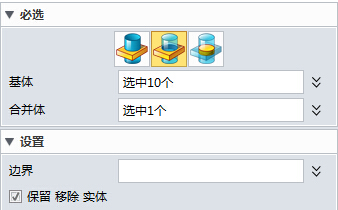
圖20 布爾運算
第十一步:剖面檢查 使用“檢查模塊”下的“剖面視圖”命令,當“前視圖”尺寸為“0”的時候查看支撐桿孔是否穿透燈座,當中和壁厚位置都已經穿透,如圖21所示。
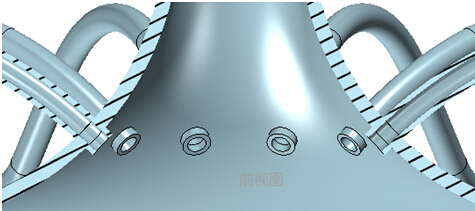
圖21 前視圖
經過上述步驟的操作,我們即可完成吊燈支撐桿的設計操作。下面,我們再來進行焊縫創建:
使用“焊件模塊”下的“焊縫”命令,拾取支撐桿和燈座結合的外表面邊緣,如圖22所示。
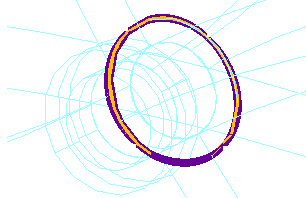
圖22 拾取操作
設置焊接半徑為“1mm”,然后以同樣的方式創建10個焊縫,效果如圖23所示。
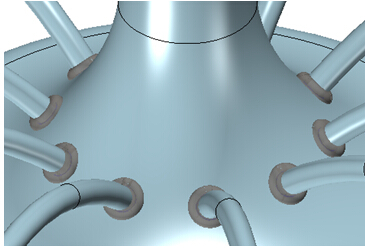
圖23 焊縫創建效果
到此,我們就完成了花瓣吊燈燈座、支撐桿、焊縫的設計了,剩余的部分,我們將在下篇三維CAD實例教程文章中向大家介紹。
馬上下載高端三維CAD/CAM軟件中望3D 2016版,享受高效靈活的設計體驗:http://www.zw3d.com.cn/product-58-1.html
·中望CAx一體化技術研討會:助力四川工業,加速數字化轉型2024-09-20
·中望與江蘇省院達成戰略合作:以國產化方案助力建筑設計行業數字化升級2024-09-20
·中望在寧波舉辦CAx一體化技術研討會,助推浙江工業可持續創新2024-08-23
·聚焦區域發展獨特性,中望CAx一體化技術為貴州智能制造提供新動力2024-08-23
·ZWorld2024中望全球生態大會即將啟幕,誠邀您共襄盛舉2024-08-21
·定檔6.27!中望2024年度產品發布會將在廣州舉行,誠邀預約觀看直播2024-06-17
·中望軟件“出海”20年:代表中國工軟征戰世界2024-04-30
·2024中望教育渠道合作伙伴大會成功舉辦,開啟工軟人才培養新征程2024-03-29
·玩趣3D:如何應用中望3D,快速設計基站天線傳動螺桿?2022-02-10
·趣玩3D:使用中望3D設計車頂帳篷,為戶外休閑增添新裝備2021-11-25
·現代與歷史的碰撞:阿根廷學生應用中望3D,技術重現達·芬奇“飛碟”坦克原型2021-09-26
·我的珠寶人生:西班牙設計師用中望3D設計華美珠寶2021-09-26
·9個小妙招,切換至中望CAD竟可以如此順暢快速 2021-09-06
·原來插頭是這樣設計的,看完你學會了嗎?2021-09-06
·玩趣3D:如何巧用中望3D 2022新功能,設計專屬相機?2021-08-10
·如何使用中望3D 2022的CAM方案加工塑膠模具2021-06-24
·CAD繪圖的80個實用制圖技巧(八)2017-11-28
·如何使用CAD構造線偏移?2022-06-08
·CAD中的組(Group)的創建組和編輯組,與圖塊的區別2017-06-23
·如何解決CAD軟件啟動慢的問題2023-09-08
·?文本顯示為方框2017-02-07
·用cad快速找出兩條不平行線段的交點并連線2018-01-08
·CAD如何繪制十字路口?2022-05-07
·CAD面域功能作用2024-12-10

